在哔哩哔哩中看游戏视频可以设置视频静音播放,那么具体怎么设置呢?下面小编就为大家详细的介绍一下,大家感兴趣的话就一起来了解下吧!
哔哩哔哩游戏怎么设置视频静音播放?哔哩哔哩游戏设置视频静音播放方法
1、首先打开软件,点击右上角的游戏中心。
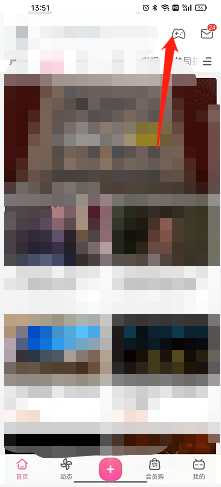
2、然后选择我的,点击上方的设置。
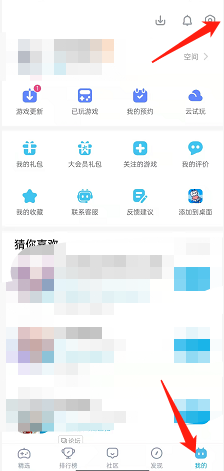
3、接着选择下方的自动播放。
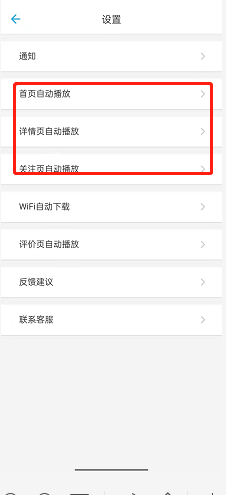
4、选择如图的默认静音播放,开启右侧按钮即可。
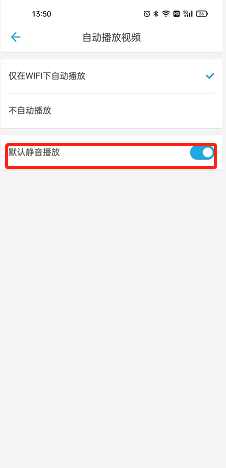
以上这篇文章就是哔哩哔哩游戏设置视频静音播放方法,更多精彩教程请关注本网站!
在哔哩哔哩中看游戏视频可以设置视频静音播放,那么具体怎么设置呢?下面小编就为大家详细的介绍一下,大家感兴趣的话就一起来了解下吧!
哔哩哔哩游戏怎么设置视频静音播放?哔哩哔哩游戏设置视频静音播放方法
1、首先打开软件,点击右上角的游戏中心。
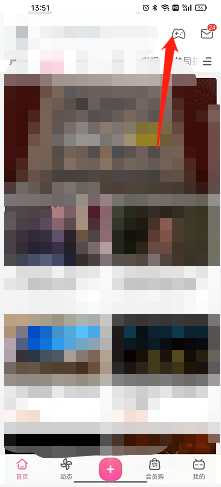
2、然后选择我的,点击上方的设置。
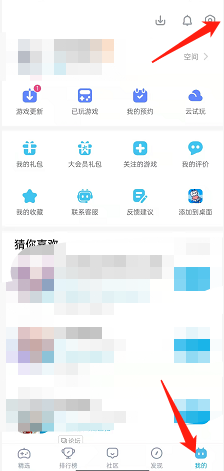
3、接着选择下方的自动播放。
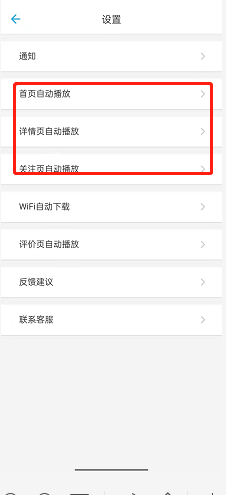
4、选择如图的默认静音播放,开启右侧按钮即可。
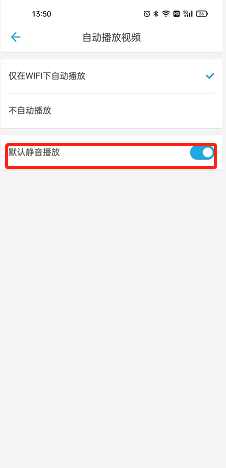
以上这篇文章就是哔哩哔哩游戏设置视频静音播放方法,更多精彩教程请关注本网站!
查看更多
查看更多